Retrouvez dans cet article comment prendre en main Taleez lorsque vous avez été invité au rôle de Contributeur
Sur Taleez, chaque utilisateur peut être assigné à un rôle spécifique avec des niveaux d'accès différents.
En tant que Contributeur, vous avez la possibilité de participer aux recrutements auxquels vous avez été invités, mais pas à tous les recrutements de l'entreprise. Vous pourrez consulter les candidatures reçues pour les postes concernés et y contribuer activement.
Cet article répertorie les actions que vous êtes autorisé à effectuer, ainsi que les instructions correspondantes pour vous guider pas à pas. 🐾
Pour aller plus loin, nous vous conseillons ce carnet de route pour en savoir plus sur les rôles de chacun dans un processus de recrutement en mode gestion de projet.
Sommaire
Personnaliser mon profil et mes notifications
Consulter mes recrutements et mes candidatures
Collaborer avec mon équipe sur la fiche candidat
Gérer les fiches candidat
Échanger avec les candidats
Les autres actions
Personnaliser mon profil et mes notifications
Taleez est un outil de collaboration, il est donc important que vous puissiez être facilement identifiable par vos collègues. Assurez-vous de renseigner votre nom et ajoutez une photo à votre profil.
De plus, vous pouvez choisir de recevoir des notifications par e-mail afin de ne manquer aucun événement, même lorsque vous n'êtes pas connecté.
📙 Personnaliser mon profil utilisateur
📗 Régler mes notifications
Consulter mes recrutements et mes candidatures
Accéder à mes recrutements
Pour accéder aux recrutements auxquels vous avez été associé, il vous suffit de vous rendre dans l'onglet Mes recrutements du menu principal.
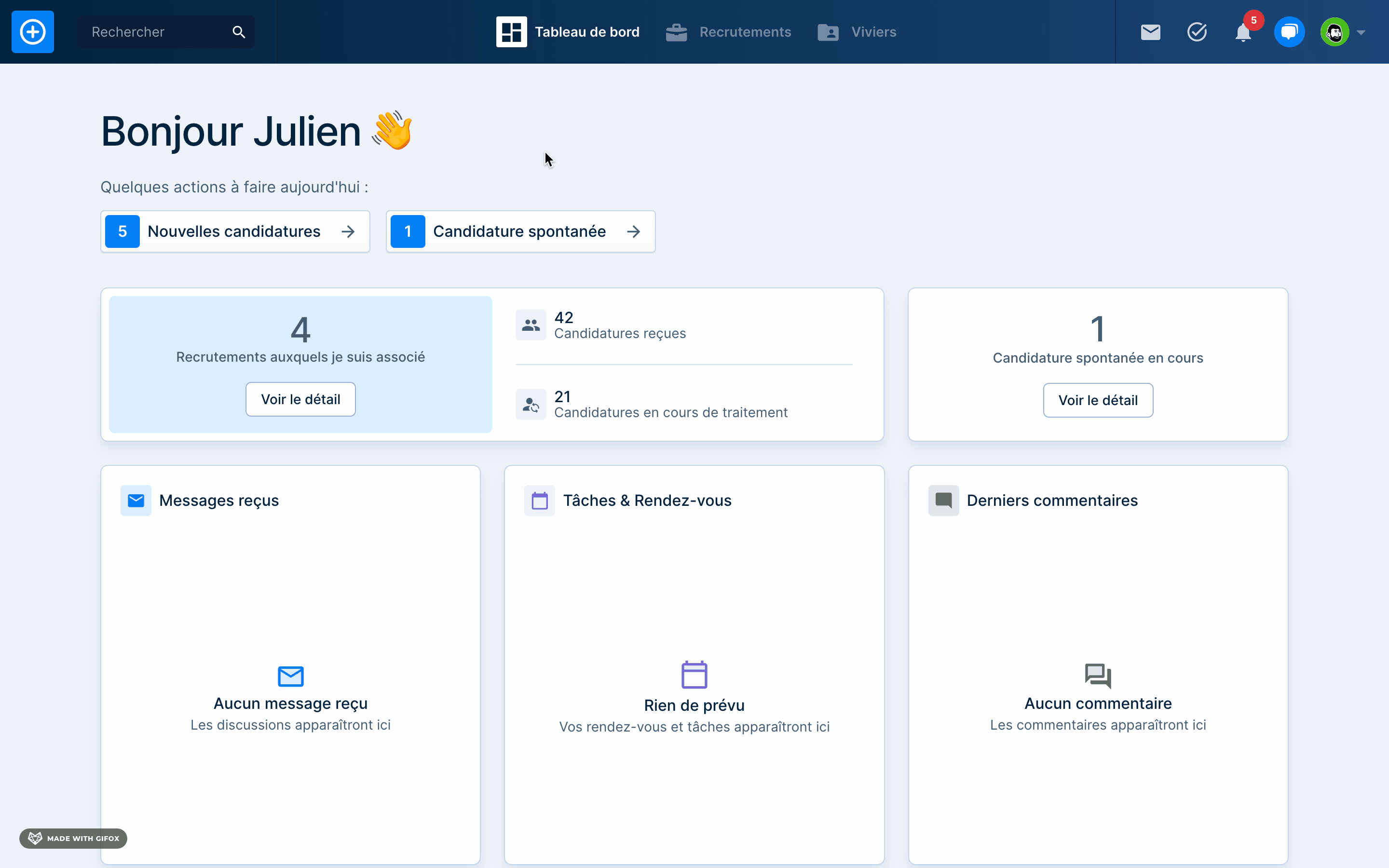
Afin de vous aider à mieux suivre vos recrutements, vous pouvez filtrer et trier les offres selon les critères de votre choix et enregistrer des vues personnalisées.
📕 Organiser ma liste de recrutements
Consulter les candidatures
Depuis la vue Mes candidatures, vous pouvez retrouver toutes les candidatures reçues pour les recrutements auxquels vous êtes associé.
À partir de la vue Mes recrutements, vous retrouvez ces candidatures segmentées par offres d'emploi. Cliquez sur une des étapes du parcours d'une offre pour accéder à la liste des candidatures qui s'y trouvent.
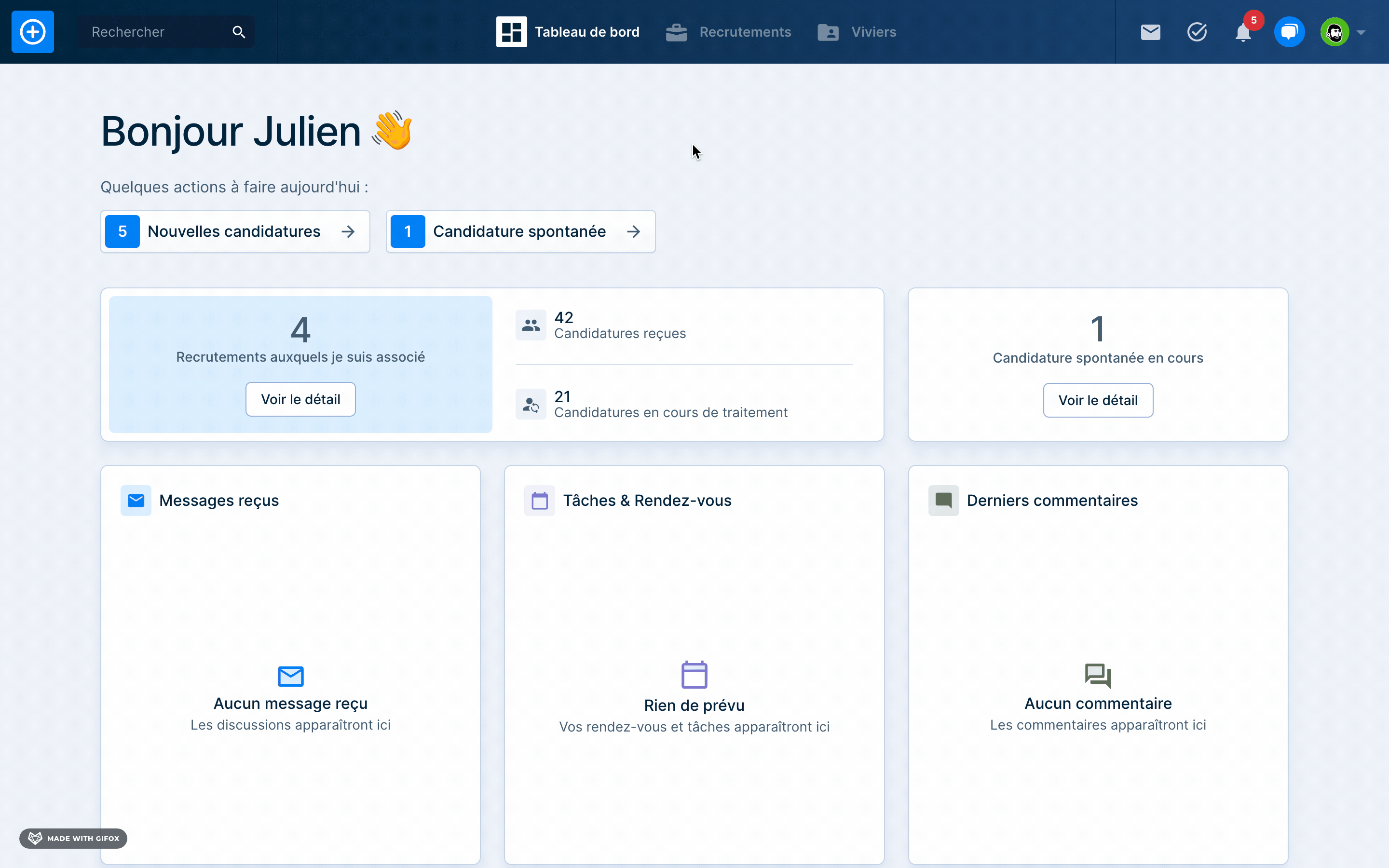
Si vous faites partie de l'équipe de recrutement des candidatures spontanées, vous pouvez également consulter les candidatures spontanées reçues.
Ensuite, vous pouvez cliquer sur la fiche du candidat pour accéder aux détails de sa candidature, aux documents qu'il a envoyés, ainsi qu'aux notes et commentaires de vos collègues.
📒 Consulter les candidatures reçues pour un poste
📗 Traiter les candidatures spontanées reçues
Déplacer les candidats dans le parcours de recrutement
Faites progresser les candidats étape par étape dans le processus de recrutement, jusqu'à ce que leurs candidatures soient approuvées ou rejetée.
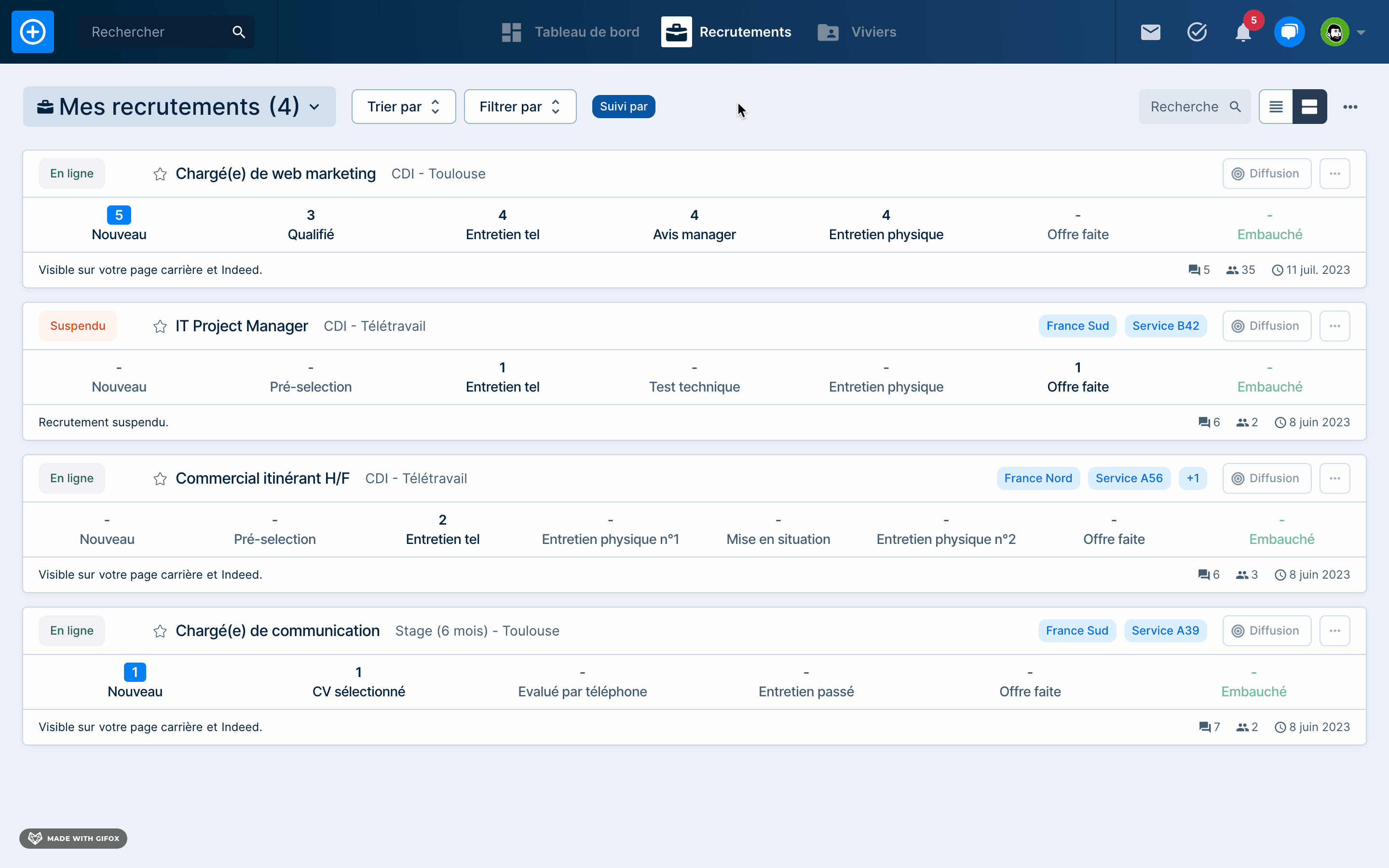
Vous pouvez à n'importe quelle étape du parcours de recrutement refuser un candidat pour un poste. Il vous sera alors possible de lui faire parvenir un e-mail pour l'avertir et de renseigner un motif de refus pour votre suivi interne.
📘 Déplacer les candidatures dans mon parcours de recrutement
📒 Refuser une candidature
Associer et dissocier les candidats d'un recrutement
Un candidat peut-être associé à plusieurs recrutements puisque son profil peut-être pertinent pour plusieurs postes. Choisissez d'associer ou de dissocier vos candidats de vos recrutements en cours.
📙 Associer et dissocier un candidat d'un recrutement
Collaborer avec mon équipe sur la fiche candidat
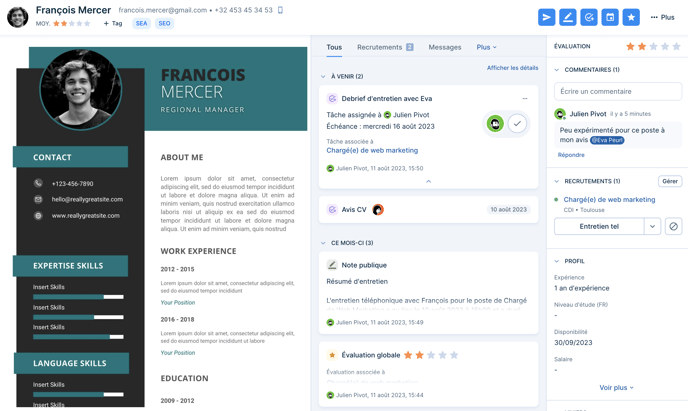
Évaluer un candidat
Une fois que vous avez examiné la candidature, vous avez la possibilité d'attribuer une note au candidat afin de partager votre avis avec vos collaborateurs. Vous pouvez également demander à un autre utilisateur d'évaluer le candidat ou être invité à répondre à une demande d'évaluation.
📗 Évaluer un candidat
📘 Envoyer et répondre à une demande d'évaluation
Ajouter des commentaires, notes et tags
Les tags, les commentaires et les notes sont des outils utilisés pour communiquer au sujet des candidats.
Les tags candidats sont des mots-clés ou des libellés spécifiques que vous pouvez attribuer à un candidat pour mettre en évidence certaines caractéristiques, compétences clés, préférences ou autres informations pertinentes. Ils facilitent la recherche et le tri ultérieurs des candidats en fonction de ces critères spécifiques.
📕 Utiliser les tags pour qualifier mes candidats
Les commentaires sont des courts messages que vous pouvez laisser sur la fiche d'un candidat pour communiquer avec d'autres membres de votre équipe. Ces commentaires peuvent servir à partager des observations, des réflexions, des questions ou des informations pertinentes sur le candidat.
📙 Laisser des commentaires sur la fiche candidat
Les notes permettent de capturer des informations importantes et détaillées concernant un candidat (entretiens, interactions antérieures, références, etc.). Elles sont souvent utilisées pour garder une trace des impressions personnelles et des détails spécifiques qui pourraient être pertinents pour les décisions futures.
📗 Prendre des notes sur les candidats
Créer et traiter mes tâches
Toutes vos tâches et créez-en de nouvelles dans la section dédiée à la gestion des tâches. Sur chaque fiche candidat, vous trouverez également un onglet spécifique pour consulter les tâches associées à ce profil.
Que vous soyez dans la section de gestion des tâches ou sur la fiche d'un candidat, il vous suffit de cliquer sur la case à cocher de la tâche pour la marquer comme terminée.
📕 Gérer mes tâches avec Taleez
Partager un candidat
Si vous avez besoin de l'avis d'un collaborateur qui n'utilise pas Taleez, partagez-lui un ou plusieurs candidats grâce au partage public. Il pourra laisser son avis dans la rubrique Commentaires en renseignant simplement son e-mail.
📒 Partager des candidats hors Taleez (partage public)
Gérer les fiches candidat
Modifier les informations d'un candidat
Que le candidat ait été ajouté manuellement ou qu'il ait postulé à une de vos offres, certaines informations à son sujet ont été récoltées. Ces informations sont consultables et modifiables depuis la colonne de droite de sa fiche candidat.
📘 Modifier ou enrichir les informations d'un candidat
Fusionner deux fiches candidats
Il peut arriver que deux fiches soient créées pour une même personne, si elle postule avec un e-mail différent par exemple. Dans ce cas, vous pouvez fusionner des candidats pour centraliser les informations sur une seule et même fiche.
📙 Fusionner des fiches candidats en double
Anonymiser un candidat
Dans le cadre du Règlement Général sur la Protection des Données, aussi appelé RGPD, un candidat peut demander la suppression de ses données personnelles. Pour respecter le droit à l’oubli des candidats, sans impacter les statistiques de votre compte, vous avez la possibilité d'anonymiser le profil.
Supprimer un candidat
En règle générale, il est préférable de ne jamais supprimer un candidat. Cependant, dans certains cas, comme des essais, il peut être utile de pouvoir le faire.
📕 Supprimer définitivement un candidat
Échanger avec les candidats
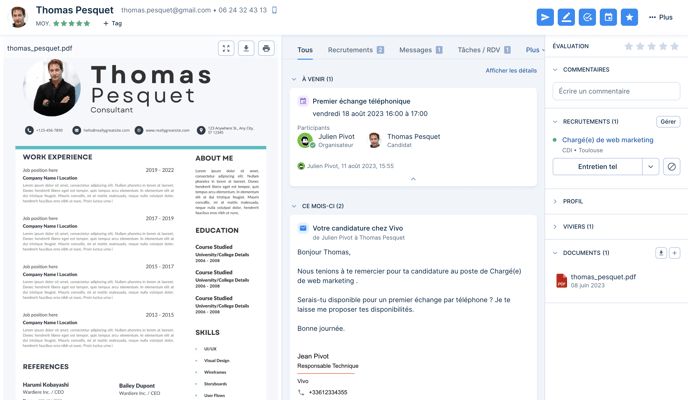
Envoyer des messages
En tant que Contributeur vous avez la possibilité d'envoyer des messages aux candidats directement depuis leur fiche. Retrouvez l'ensemble de vos conversations avec les candidats depuis la messagerie.
📗 Envoyer des messages aux candidats
📕 Utiliser la messagerie
Planifier un rendez-vous
Lorsque vous souhaitez rencontrer le candidat, vous pouvez aisément planifier un entretien et lui envoyer une invitation depuis Taleez. Pour encore plus de facilité, pensez à utiliser les liens de rendez-vous automatique. Vous pourrez inviter le candidat à réserver lui-même un créneau pour un entretien en fonction des disponibilités des participants.
📘 Planifier des rendez-vous avec mes candidats (formule Pro uniquement)
📙 Partager un lien de rendez-vous
Les autres actions
Effectuer des actions sur plusieurs candidats
Lorsque vous souhaitez réaliser une même action pour plusieurs candidats (envoyer un message, ajouter un tag, créer une tâche) vous pouvez effectuer une action multiple. Cette fonctionnalité peut notamment être utile pour annoncer l’ouverture de nouveaux postes ou pour ajouter tous les candidats à un vivier.
📒 Effectuer des actions sur plusieurs candidats
Consulter un vivier qu'on me partage
Un vivier est un dossier qui permet de segmenter la base de candidats en fonction de critères qui vous sont propres. Vous avez la possibilité de consulter les candidats qui se trouvent dans les viviers auxquels vous avez été invités.
Utiliser l'e-mail sourcing
Il peut arriver qu'un collaborateur reçoive un CV directement dans sa boîte e-mail. L’adresse e-mail de sourcing vous permet de créer des fiches candidat en transférant directement le CV du candidat sur une adresse e-mail dédiée.
📙 Transférer automatiquement des CVs vers Taleez grâce à l’e-mail de sourcing
Exporter la donnée
Nous vous donnons la possibilité d'exporter des données sur vos candidatures ou vos recrutements. Vous pouvez ainsi exploiter ces données en dehors de Taleez, pour réaliser des rapports par exemple.
📗 Exporter les données de mon compte
